ストレージアカウントのファイアーウォールのIPアドレス制限を表示したい
Azure のストレージアカウントによくファイアーウォール設定でIPアドレス制限を付けると思います。今回は複数のストレージアカウントの設定がどうなっているか確認する必要が出てきました。Azure portal から一つ一つ参照するのは大変なので、例によって Azure Powershell で表示してみます。
Azure Portal でいうところの[アドレス範囲]という部分のやつです。
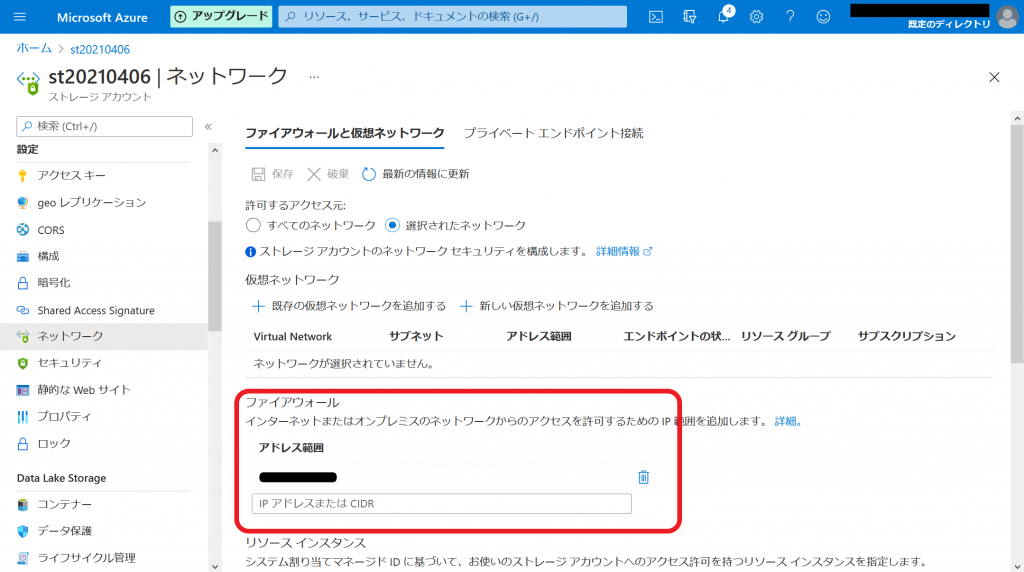
前提条件
Windows Powershell で動作確認しております。
PS C:\> $PSVersionTable
Name Value
---- -----
PSVersion 5.1.19041.906
PSEdition Desktop
PSCompatibleVersions {1.0, 2.0, 3.0, 4.0...}
BuildVersion 10.0.19041.906
CLRVersion 4.0.30319.42000
WSManStackVersion 3.0
PSRemotingProtocolVersion 2.3
SerializationVersion 1.1.0.1
PS C:\>
準備
いつも通り、Azure Powershellを使用します。インストール、接続方法についてはこちらの記事をご覧ください。
表示
では、早速本題です。以下のコマンドを参考にしてみてください。サブスクリプションが複数ある場合は、 Select-AzSubscription で選択してください。
PS C:\> Connect-AzAccount
<<..省略..>>
PS C:\> Get-AzStorageAccount -ResourceGroupName rg-test001 -StorageAccountName st20210406
StorageAccountName ResourceGroupName PrimaryLocation SkuName Kind AccessTier CreationTime ProvisioningS
tate
------------------ ----------------- --------------- ------- ---- ---------- ------------ -------------
st20210406 rg-test001 japaneast Standard_LRS StorageV2 Hot 2021/04/06 7:04:52 Succeeded
PS C:\> (Get-AzStorageAccount -ResourceGroupName rg-test001 -StorageAccountName st20210406).NetworkRuleSet.IpRules
Action IPAddressOrRange
------ ----------------
Allow xxx.xxx.xxx.xxx
PS C:\> Disconnect-AzAccount
これを応用すれば複数対応も簡単に出来ると思います。

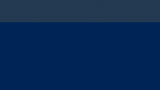

コメント